Guia opencart pasarelas de pago mojomexico
La presente guia fue diseñada para ayudarte a configurar tu nueva conexion Paserela de Pago Bancaria Mojomexico para Opencart version 3.x y las futuras versiones. Esta misma guia podrá ayudarte a configurar TODOS nuestros conectores PARA Opencart de marcas como: american express, hsbc, banamex, banorte, banregio, bancomer, scotiabank, santander, inbursa, banejercito, prosa, instapago, bod, payworks, atm international y medios de pago electrónico visa mastercard. Tenemos PAGINAS ADICIONALES especiales para apoyarte mas en la configuración de BANORTE Y PROSA, NUESTRA RECOMENDACION ES QUE LEAS ESTAS GUIAS A DETALLE Y SIGAS CADA PASO COMO TE LO RECOMENDAMOS para que todo fluya de forma rápida y se sincronice sin problemas.
Mojomexico.com.mx
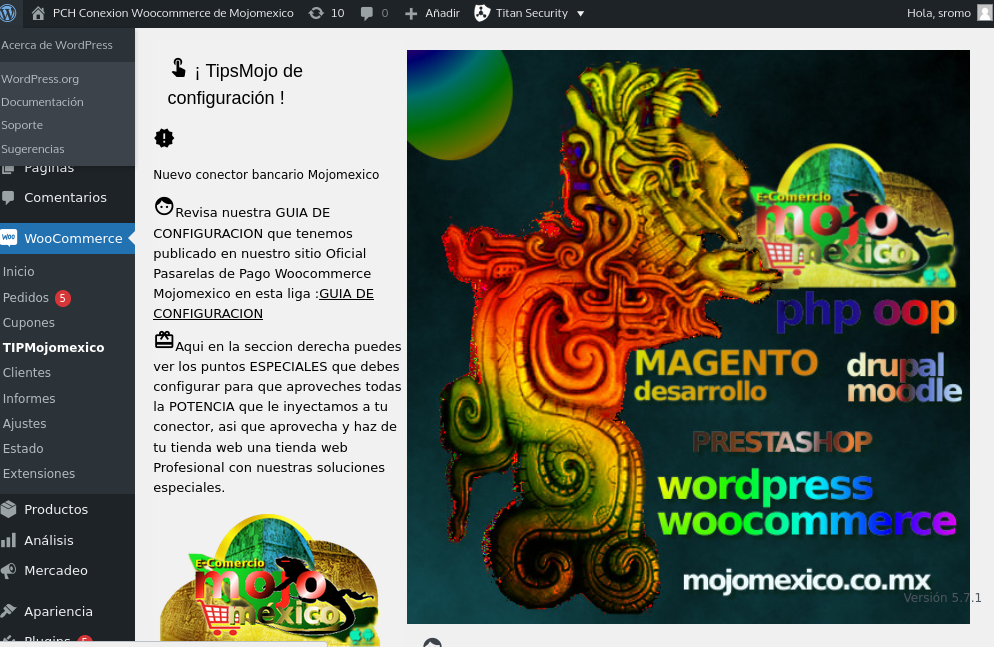
configuración minima de tu servicio hosting que no debe faltar para el correcto funcionamiento de nuestros Plugin Bancarios; si tu hosting actual es compartido o no cumple con éstos requisitos escenciales puede ser que tengas problemas para poder sincronizarl nuestros programas en tu tienda, minimo debes contar con un servicio hosting VPS o Dedicado:
Requisitos de instalación
Revisa los requisitos de instalación y sigue los pasos que te indicamos ¡solo te llevará unos minutos instalar el módulo!
| Requisitos | Detalles |
|---|---|
| Opencart | Requerido 3.x minimo |
| Ambiente | LAMP (Linux, Apache, MySQL, and PHP) |
| Sistema | Linux x86, Windows x86-64 |
| Servidor Web | Apache 2.x, Nginx 1.7.x |
| Versión PHP | PHP 5.6 y 7.x |
| Base de datos | MySql 5.6 o superior (Oracle o Percona), MariaDB 10.0 o superior |
| Dependencias de extensiones | PDO_MySQL, simplexml, mcrypt, hash, GD, DOM, iconv, curl, SOAP (para Webservices API) |
| Configuraciones adicionales | safe_mode off * memory_limit mayor que 256MB (512MB recomendado) |
| SSL | Certificado SSL |
primer paso – instalación del Plugin Mojomexico en tu Opencart de cualquier marca de banco:
Nosotros te entregamos la versión personalizada de tu Conexión previamente LICENCIADA (te la enviamos por ZIP en un periodo de 24 a 72 horas despues de tu compra solo requerimos algunos paramentros que debes enviarnos todas estas instrucciones se detallan en tu pedido). Asi podrás instalar fácil y en forma de PLUGIN Opencart como un PLUGIN (debes contar con NIVEL ADMINISTRADOR);en la zona Admin –Extensions como se muestra en la imagen a continuación, en caso de que YA tengas una instalacion previa de nuestro conector, entonces BORRA por completo y vuelve a instalar como Nuevo.
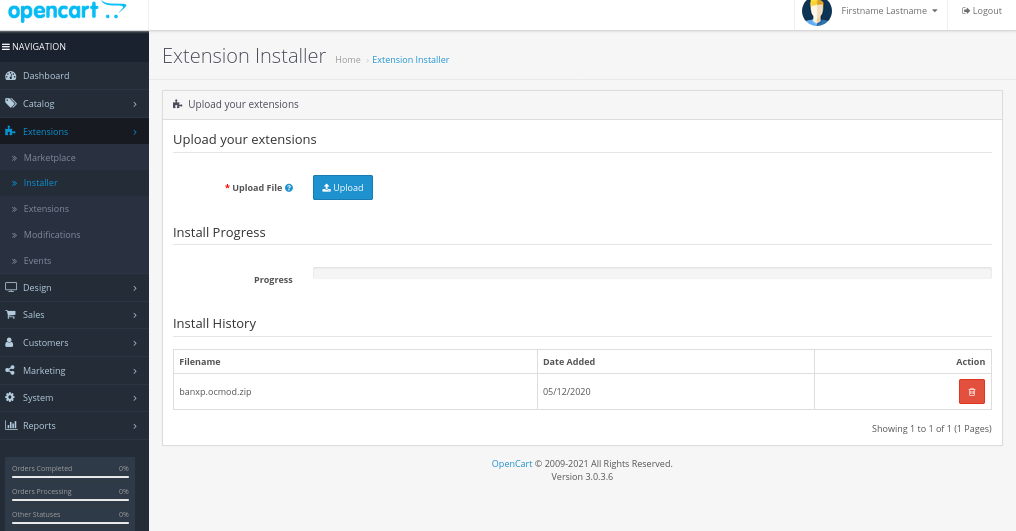
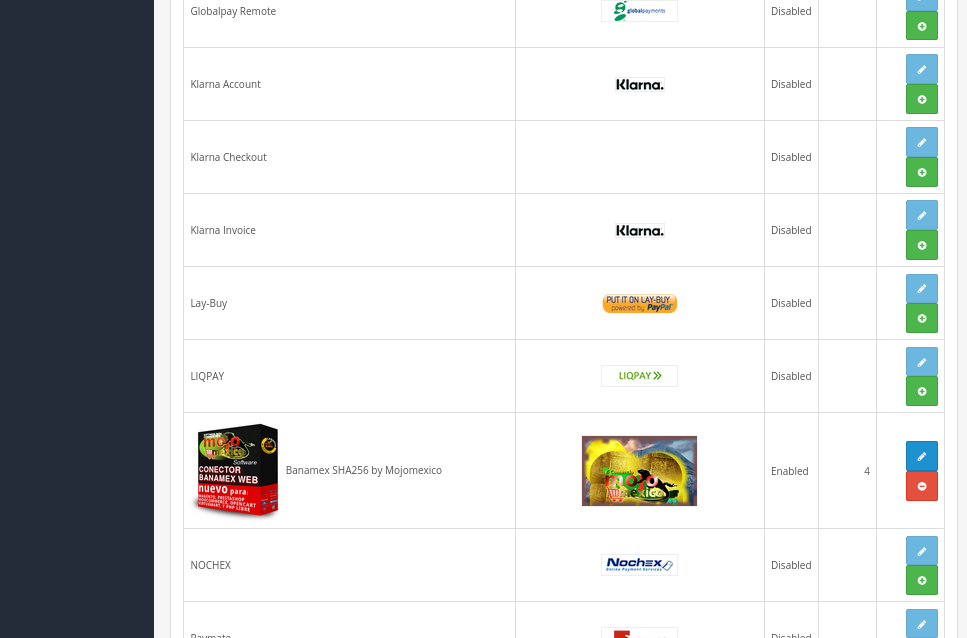
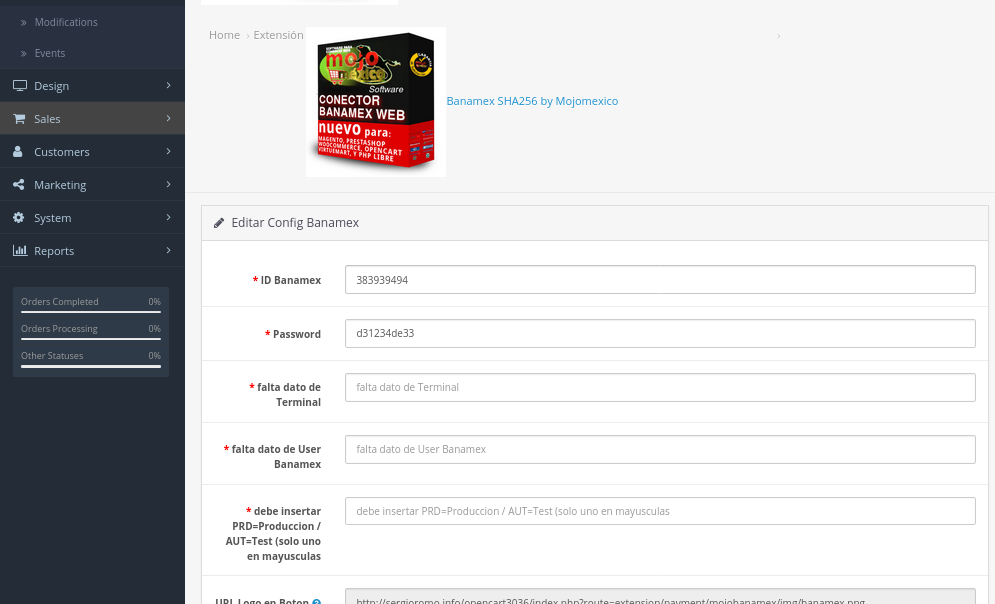
Puedes notar el boton “EDITAR (CONFIGURAR)” haz clic y podrá mostrarse el panel de DATOS QUE REQUIERE TU NUEVO CONECTOR, como tus llaves CLIENTE-ID que el banco te asignó, y otros datos como ApiKey.
INDICE DE TIPS ESPECIALES POR MARCA DE BANCO
solo para American Express y Banamex en todas sus versiones:
PASOS IMPORTANTES para que la configuracion de tu pasarela de pago funcione con todo el potencial que le hemos inyectado.
PASO1 .- Abre la zona deAdmin — Extensions — Pagos — (Conexion-Bancaria puede estar como Banamex, Amex. etc.. la indentificas facil porque dice … por Mojomexico).
Haz clic en el boton “GESTIONAR” y vas a notar que se abre una nueva seccion parecido a esto:
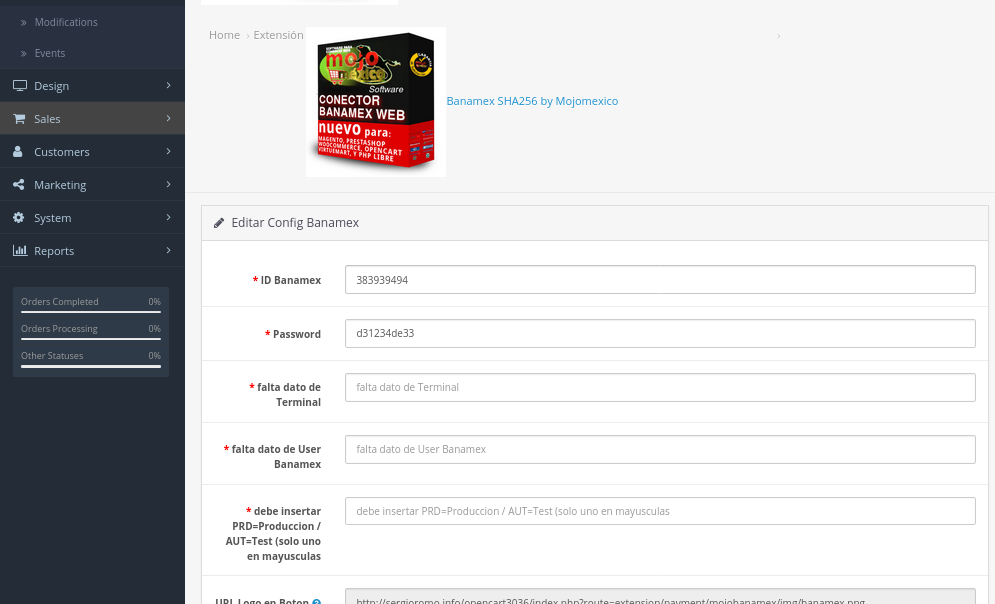
#tips guia amex y banamex:
IDMerchant (ID-Cliente ) : es el ID que te ha otorgado el banco.
APIKEY (llave api): la llave de 31 caracteres que el BANCO te pide que generes en tu ZONA ADMINISTRADOR-BANCO-CLIENTE; muchas veces la generación de eśtas llaves se complica (normalmente te generan 2 por default) y hacen que NO SE COMPLETE LA CONEXION TU-TIENDA-ZONA BANCO por lo que cuando se hace un intento de sincronizacion y LA LLAVE APIKEY es incorrecta, se mostrará una pagina en blanco DE ERROR como esta:
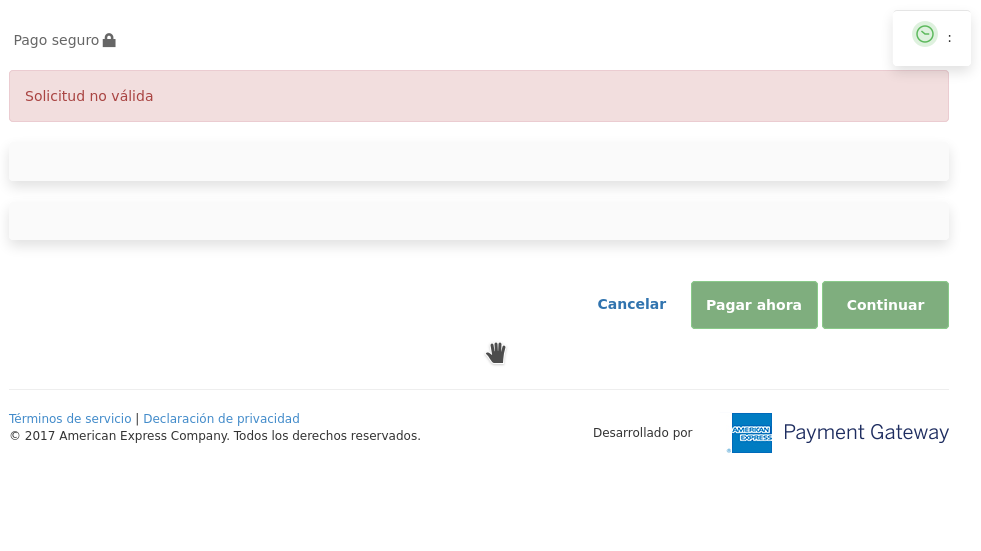
TIPS que debes saber antes de intentar hacer un pago:
Cuando es la primera vez o haz dejado de usar tu conector por largo tiempo, es común que el banco te TENGA COMO INACTIVO EN BLOQUEO, puede ser también que TU ID-CLIENTE-CUENTA NO HA SIDO ACTIVADO aunque ya te hayan entregado tus claves,
En nuestra experiencia de muchas instalaciones, hemos notado algunas veces que la cadena de departamentos en CADA BANCO dejan pasar la activación final o esperan que TU LLAMES PRIMERO, PARA NOTIFICAR QUE YA ESTAS HACIENDO PRUEBAS .
Si cometes el error de NO avisar al banco SIEMPRE va a SEGUIR EL ERROR . En cualquier caso, CUANDO LAS LlAVES SON CORRECTAS la sincronia del banco se activa sin problema asi:

Activacion de seguridad por RestApi solo si tu servicio hosting es independiente (vps o dedicado)
La activacion de esta casilla en tu configuracion requiere que previamente tengas DISPONIBLES TODOS LOS SERVICIOS DE PHP7.X como minimo es especial la comunicacion CURL, SESSION, LIBXML, HTTPDOC– recursos indispensables por lo que despues de asegurarte que asi es, ya puedes empezar a activar los servicios REST-API natural de OPENCART en esta guia:
Nuestro programa tiene la especialidad de CONSUMIR LOS RECURSOS AVANZADOS que RESTAPI OPENCART han diseñado para darle más potencia y seguridad a tu TIENDA
Debes instalar el PLUGIN RESTAPI en tu tienda Opencart y hacer la configuracion que te indican para poder consumir este recurso en nuestro plugin.
En la opcion REST-API es ahi donde podrás crear por primera vez tu conexion BANCO-MOJOMEXICO, en la casilla “descripcion” escribe “conexion AMEX-mojomexico” , o el nombre de la marca de tu banco, y en la casilla siguiente “Permisos” ajustalo a “permiso leer-escribir” ; despues ya puedes dar clic a Guardar, y en automático Woocommerce va a generar 2 LLAVES: CONSUMER-KEY Y CONSUMER-SECRET y las va a presentar como en la foto:
COPIA estas llaves en algun lugar aparte porque las vas a necesitar para RELLENAR LAS CASILLAS DE TU CONFIGURACION “WC-API Y WC-SECRET” ;solo recuerda que debes actualizar de nuevo estas llaves en tu configuracion de nuestro conector y mantener el servicio activo (como ya lo haz configurado).
Estado de Orden (Processing o Completed) .- con nuestro conector tienes la libertad de configurar el estatus DE LA ORDEN CUANDO EL banco reporta el pago aceptado. Si dejas la casilla activada significa que todas LAS ORDENS PROCESADAS POR ESTA OPCION DE PAGO tendran un estatus de “Processing”.
Email de Notificacion .- esto es UN PLUS que nosotros inyectamos a todos nuestros conectores y ayuda al ADMIN de la tienda a DESTINAR UN ADMINISTRADOR QUE RECIBA por su mail directo cuando LA ORDEN ES AUTORIZADA POR EL BANCO sin que tenga que estar accesando al panel a revisar si han habido pagos relacionados con esta conexion bancaria.
Nombre de la tiendaM SLUG y RUTA WEB DE TU TIENDA .- es el nombre que aparece en tu zona de banco como en la imagen ; la RUTA WEB es importante incluirla para que EL REGRESO A TU TIENDA en alguna PAGINA ESPECIAL “PAGINA DE GRACIAS” que tu quieras crear de forma especial.

Pagina (nueva) de agradecimiento del “PAGO ACEPTADO” que no puede faltar
solo VERSIONES 2021.-
Debes crear tu PAGINA DE AGRADECIMIENTO Opencart en la seccion de PAGINAS : es AHI donde tu podras insertar los mensajes de agradecimiento por recibir el pago y es donde tu cliente va a poder visualizar la respuesta de su pago con la vista-forma que tu le quieres dar.
Nuestro conector está preparado para DEPOSITAR AHI todas las respuestas desde el validador DEL BANCO a esta PAGINA DE AGRADECIMIENTO que podrás crear y agregar a tu configuracion (es la casilla “SLUG de Agradecimiento…”).
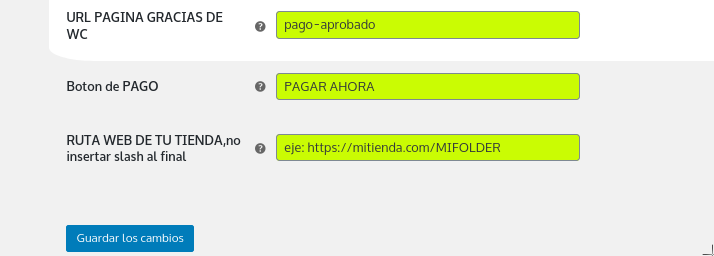
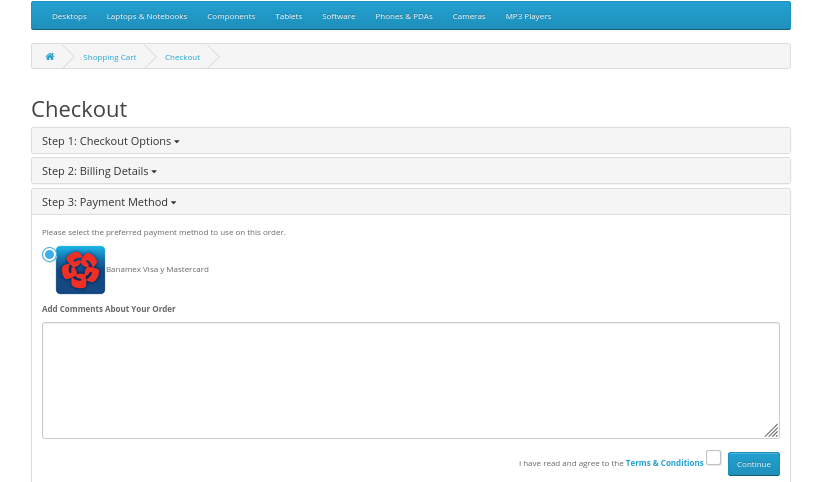
Obligatorio (solo para versiones banamex, y amex) personalizar el Logo en zona BANCO (merchant-logo):
EL LOGO que se muestra en la zona de pago del banco puedes personalizarlo las vece que quieras libre, solo debes agregar aqui la ruta FINAL como en la foto, en el ejemplo se asume que si tu insertas “/img/logo.png” nuestro sistema asume que te refieres a “https://mitiendaweb/IMG/LOGO.PNG” nota que debes anteponer el SLASH SIEMPRE al inicio .si tu logo quires ubicarlo en raiz debera quedar asi “/logo.png”.
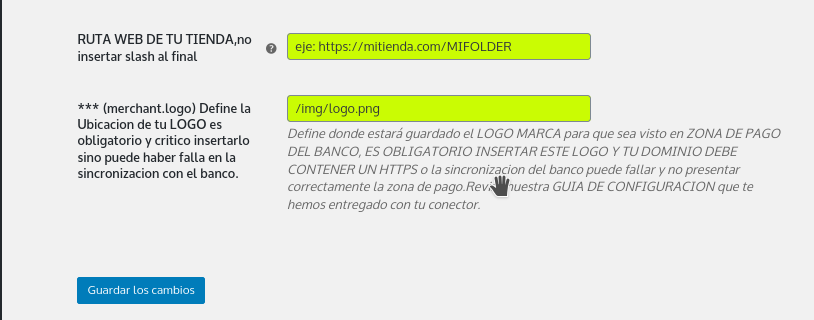
Recuerda que las mayusculas y minusculas SI hacen diferencia en los ambientes HOSTING LINUX.
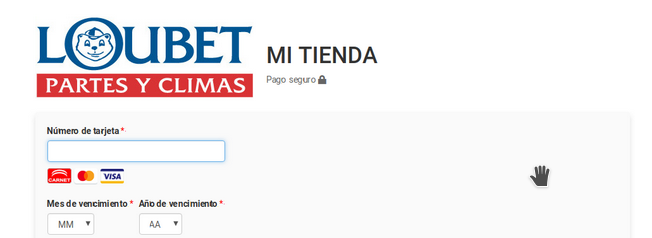
estos son los TIPS especiales que requieren estas versiones de pasarelas de pago; te invito a seguir leyendo la seccion de “Solucion de algunos problemas que se llegan a presentar por falta de capaciad del servicio hosting…”.
AQUI ABAJO nota “paginas ….” para seguir consultando otros temas de interes de esta guia.
